Hoe weet u of u de 32-bits of 64-bits versie van Google Chrome

GERELATEERD: Wat is het verschil tussen 32-bits en 64-bits Windows?
Als je het niet zeker weet wat het verschil is tussen 64-bits en 32-bits Windows, moet je waarschijnlijk eerst ons artikel over dat onderwerp lezen, maar als je een redelijk nieuwe computer hebt, is de kans groot dat je 64-bits Windows gebruikt.
Should You Gebruik 64-bits Chrome?
Ervan uitgaande dat u niet veel oudere plug-ins in uw browser nodig heeft, moet u op zijn minst denken aan het gebruik van de 64-bits versie van Google Chrome - de enige echte problemen tot nu toe zijn dat de 64-bits versie ondersteunt de oudere 32-bits plug-ins niet die de 32-bits versie altijd heeft ondersteund.
De voordelen zijn echter snelheid, beveiliging en stabiliteit. De 64-bits versie toont een toename van 15 procent in videoweergave, een verbetering van de laadtijd met 25 procent en ondersteunt DirectWrite op Windows. De toevoeging van ASLR (randomisatie van lay-outs van adresruimten) verbetert de beveiliging tegen vele soorten zero-day-aanvallen en de 64-bit-versie crasht ongeveer de helft minder vaak dan de 32-bits versie.
Bovendien kunt u de 64-bits versie uitproberen -bit-versie en als u een probleem tegenkomt, kunt u Chrome verwijderen en de standaard 32-bits versie opnieuw installeren.
De Chrome-versie controleren
Om te controleren of u een 32- of 64-bits versie gebruikt of Google Chrome, je zult je browser moeten openen, waarvan we aannemen dat deze al open is, omdat je dit artikel leest en dan naar het menu gaat en "Over Google Chrome" kiest. Je kunt ook naar het gedeelte Over van gaan de instellingen.
De normale versie van Chrome ziet er ongeveer zo uit en u zult merken dat u de tekst "64-bit" nergens ziet, wat betekent dat u op 32 bit werkt.
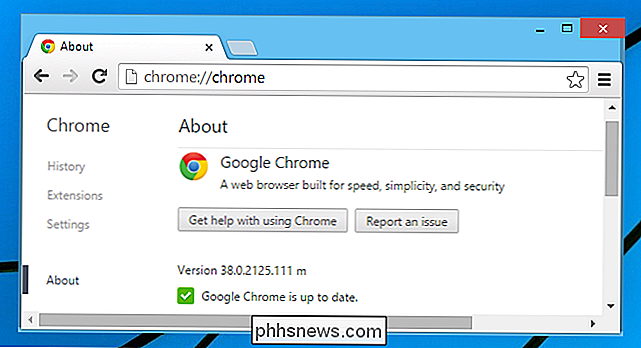
Dit is een 32-bits versie van Google Chrome.
De 64-bits versie van Chrome ziet er als volgt uit (let op de "64-bits").
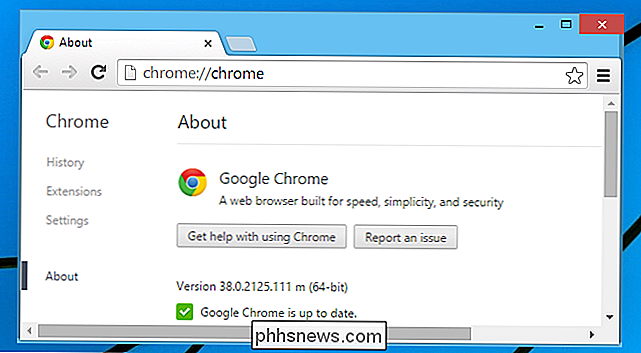
Dit is de 64-bits versie op van Google Chrome.
Chrome 64-bit downloaden en installeren
Als u geïnteresseerd bent in een upgrade naar de 64-bits versie van Chrome, moet u naar de downloadpagina van Google Chrome gaan en vervolgens op de 64-bits versie klikken. bitoptie onder aan het scherm.
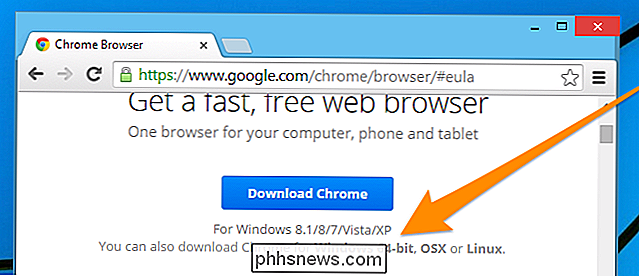
Gebruik de downloadknop eenmaal daar en voer het installatieprogramma uit (u moet Chrome sluiten). Als u klaar bent, kunt u opnieuw controleren of u de 64-bits versie gebruikt.

Zoek in Outlook e-mail op afzender, datum, trefwoord, grootte en meer
Zoeken via Outlook-e-mail kan een moeilijke taak blijken te zijn als je iemand als ik bent met meerdere PST-bestanden en tienduizenden e-mails die tientallen jaren duren. De meeste bedrijfsomgevingen gebruiken Outlook voor e-mail en veel mensen krijgen uiteindelijk zakelijke en persoonlijke e-mails opgeslagen in Outlook

Hoe autocorrectie uit te schakelen in Windows 10
Autocorrectie is een soort liefde / haat ding, ongeacht op welk platform u het gebruikt. In Windows 10 werkt het vrijwel hetzelfde als op andere platforms, worden verkeerd gespelde woorden automatisch vervangen als ze in het woordenboek staan en een rode onderstreping toepassen als het woord helemaal niet wordt gevonden.



